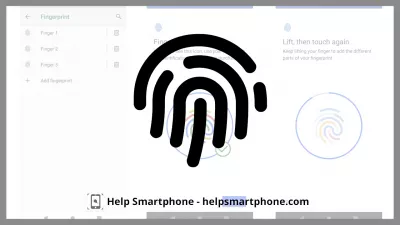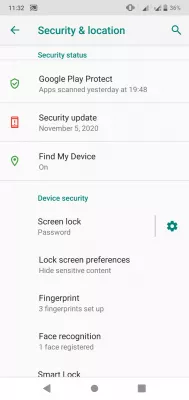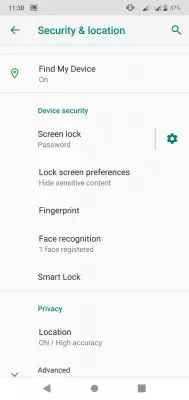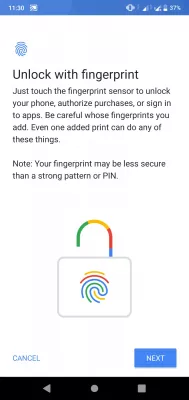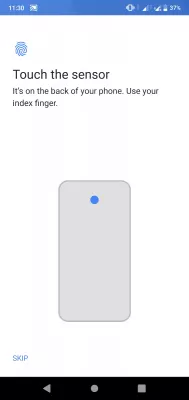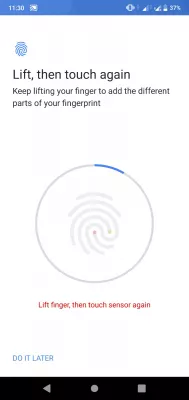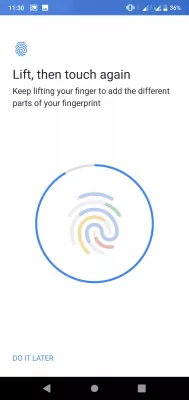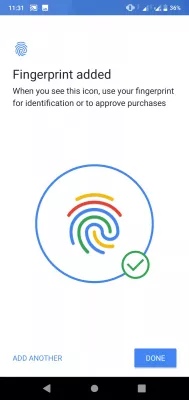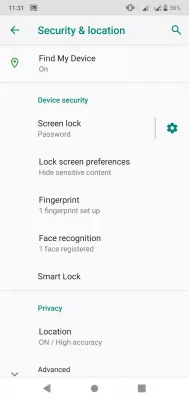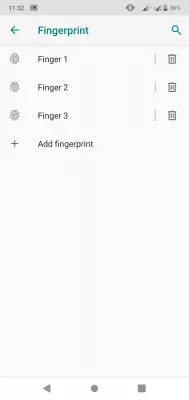സഹായം: വിരലടയാളം സ്മാർട്ട്ഫോൺ അൺലോക്ക് ചെയ്യുന്നില്ല! എളുപ്പമുള്ള പരിഹാരം
- സ്മാർട്ട്ഫോൺ ഫിംഗർപ്രിന്റ് അൺലോക്കിംഗ് എങ്ങനെ സജ്ജമാക്കാം?
- സുരക്ഷാ ക്രമീകരണങ്ങളിലേക്ക് പോകുക
- വിസാർഡ് സഹായത്തോടെ ഫോണിൽ ഫിംഗർപ്രിന്റ് അൺലോക്കുചെയ്യൽ സജീവമാക്കുക
- ഫോൺ അൺലോക്കുചെയ്യുന്നതിന് ഒരു വിരലടയാളം ചേർക്കുക
- ഫിംഗർപ്രിന്റ് രജിസ്റ്റർ ചെയ്തു: കൂടുതൽ ചേർക്കുക!
- ഫിംഗർപ്രിന്റ് ഫോൺ അൺലോക്ക് ട്രബിൾഷൂട്ടിംഗും പ്രശ്നങ്ങളും
- പതിവായി ചോദിക്കുന്ന ചോദ്യങ്ങൾ
നിങ്ങളുടെ വിരലടയാളം ഇനി നിങ്ങളുടെ സ്മാർട്ട്ഫോൺ അൺലോക്ക് ചെയ്യുന്നില്ലെങ്കിൽ, നിങ്ങൾ വളരെ ദൂരം സഹായം തേടേണ്ട ആവശ്യമില്ല: ഒരു ഫോൺ സോഫ്റ്റ്വെയർ അപ്ഡേറ്റിന് ശേഷം രജിസ്റ്റർ ചെയ്ത വിരലടയാളങ്ങൾ ഇല്ലാതാക്കിയതാകാം, മാത്രമല്ല ഇതിനെക്കുറിച്ച് ഒരു അറിയിപ്പും ഉണ്ടായിരുന്നില്ല, അങ്ങനെ നിർജ്ജീവമാക്കുന്നു കൂടുതൽ വിവരങ്ങൾ രജിസ്റ്റർ ചെയ്യാത്തതിനാൽ നിങ്ങളുടെ ഫോണിൽ ഫിംഗർപ്രിന്റ് സ്മാർട്ട്ഫോൺ അൺലോക്കുചെയ്യുന്നു.
കുറച്ച് ആഴ്ചകൾക്ക് മുമ്പ് ഇത് എനിക്ക് സംഭവിച്ചു, എന്റെ വിരലടയാളം എന്തിനാണ് എന്റെ സ്മാർട്ട്ഫോൺ അൺലോക്ക് ചെയ്യാത്തത് എന്ന് ഞാൻ കുറച്ചുകാലമായി ആശ്ചര്യപ്പെടുന്നു, അത് മനസിലാക്കിയതിനുശേഷം മാത്രം ... ഫോൺ അൺലോക്കിംഗിനായി വിരലടയാള സജ്ജീകരണമൊന്നുമില്ല!
അതിനാൽ, ഈ എളുപ്പ ഘട്ടങ്ങളിലൂടെ നിങ്ങളുടെ ഫോണിൽ ഘട്ടങ്ങളും വിരലടയാളം അൺലോക്കുചെയ്യലും പിന്തുടരുക.
സ്മാർട്ട്ഫോൺ ഫിംഗർപ്രിന്റ് അൺലോക്കിംഗ് എങ്ങനെ സജ്ജമാക്കാം?
- സുരക്ഷാ ക്രമീകരണങ്ങളിൽ വിരലടയാളം രജിസ്റ്റർ ചെയ്തിട്ടുണ്ടോയെന്ന് പരിശോധിക്കുക
- വിസാർഡ് സഹായത്തോടെ ഫോണിൽ ഫിംഗർപ്രിന്റ് അൺലോക്കുചെയ്യൽ സജീവമാക്കുക
- ഫോൺ അൺലോക്കുചെയ്യുന്നതിന് ഒരു വിരലടയാളം ചേർക്കുക
- ഫിംഗർപ്രിന്റ് രജിസ്റ്റർ ചെയ്തു: കൂടുതൽ ചേർക്കുക!
- ഫിംഗർപ്രിന്റ് ഫോൺ അൺലോക്ക് ട്രബിൾഷൂട്ടിംഗും പ്രശ്നങ്ങളും
സുരക്ഷാ ക്രമീകരണങ്ങളിലേക്ക് പോകുക
സുരക്ഷ, ലൊക്കേഷൻ ക്രമീകരണങ്ങളിൽ ഫിംഗർപ്രിന്റ് സ്മാർട്ട്ഫോൺ അൺലോക്കിംഗിനായി ഏതെങ്കിലും വിരലടയാളം രജിസ്റ്റർ ചെയ്തിട്ടുണ്ടോയെന്ന് പരിശോധിക്കുക എന്നതാണ് ആദ്യ പടി.
അവിടെ, സുരക്ഷാ വിഭാഗത്തിലേക്ക് താഴേക്ക് സ്ക്രോൾ ചെയ്ത് നിങ്ങളുടെ ഉപകരണത്തിൽ എത്ര വിരലടയാളങ്ങൾ രജിസ്റ്റർ ചെയ്തിട്ടുണ്ടെന്ന് പരിശോധിക്കുക: വിരലടയാളം രജിസ്റ്റർ ചെയ്തിട്ടില്ലെങ്കിൽ, അതിനർത്ഥം ഫിംഗർപ്രിന്റ് സ്മാർട്ട്ഫോൺ അൺലോക്കിംഗ് നിർജ്ജീവമാക്കി, നിങ്ങൾ അത് വീണ്ടും സജീവമാക്കേണ്ടതുണ്ട്!
വിസാർഡ് സഹായത്തോടെ ഫോണിൽ ഫിംഗർപ്രിന്റ് അൺലോക്കുചെയ്യൽ സജീവമാക്കുക
ഫിംഗർപ്രിന്റ് സ്മാർട്ട്ഫോൺ അൺലോക്കിംഗ് ഓപ്ഷൻ സജീവമാക്കുന്നതിന്, സുരക്ഷാ ക്രമീകരണങ്ങളിലെ ഫിംഗർപ്രിന്റ് ഓപ്ഷനിൽ ടാപ്പുചെയ്യുക. ഫിംഗർപ്രിന്റ് സഹായ വിസാർഡ് ഉള്ള അൺലോക്ക് അൺലോക്കുചെയ്യുന്നതിന് നിങ്ങളുടെ ഫോണിൽ ഒന്നോ അതിലധികമോ വിരലടയാളങ്ങൾ രജിസ്റ്റർ ചെയ്യുന്നതിലൂടെ പോപ്പ് അപ്പ് ചെയ്യുകയും നയിക്കുകയും ചെയ്യും.
ഒരു വിരലടയാളം സജ്ജീകരിച്ചുകഴിഞ്ഞാൽ, നിങ്ങളുടെ ഫോൺ അൺലോക്കുചെയ്യാനോ വാങ്ങലുകൾക്ക് അംഗീകാരം നൽകാനോ അപ്ലിക്കേഷനുകളിൽ പ്രവേശിക്കാനോ ഫിംഗർപ്രിന്റ് സെൻസറിൽ സ്പർശിക്കുക. രജിസ്റ്റർ ചെയ്തിട്ടുള്ള ഏത് വിരലടയാളത്തിനും അത്തരം പ്രവർത്തനങ്ങളിൽ ഏതെങ്കിലും ചെയ്യാൻ കഴിയും, അതിനാൽ ശരിയായവ രജിസ്റ്റർ ചെയ്യുന്നത് ഉറപ്പാക്കുക.
ഫോൺ അൺലോക്കുചെയ്യുന്നതിന് ഒരു വിരലടയാളം ചേർക്കുക
നിങ്ങളുടെ ഫോൺ അൺലോക്കുചെയ്യാനും വിരലടയാളം ഉപയോഗിച്ച് പരിരക്ഷിച്ചിരിക്കുന്ന പ്രവർത്തനങ്ങൾ സാധൂകരിക്കാനും രജിസ്റ്റർ ചെയ്ത ഏതെങ്കിലും വിരലടയാളം ഉപയോഗിക്കാൻ കഴിയുന്നതിനാൽ നിങ്ങൾക്ക് താൽപ്പര്യമുള്ളത്രയും പ്രവർത്തനം ആവർത്തിക്കാനാകും.
നിങ്ങളുടെ ഫോൺ വിരലടയാളത്തിന്റെ ഒരു ഭാഗം കണ്ടെത്തുന്നതുവരെ ഫിംഗർപ്രിന്റ് സെൻസറിൽ സ്പർശിച്ച് ആരംഭിക്കുക.
നിങ്ങളുടെ ഫോൺ സെൻസർ വൃത്തിയാക്കി കൈകൾ കഴുകണം, അത് ശരിയായി പ്രവർത്തിക്കുന്നുണ്ടെന്ന് ഉറപ്പുവരുത്തണം - കൂടാതെ നിങ്ങൾ ഓൺലൈനിൽ ഒരു ഫോൺ വാങ്ങിയെങ്കിൽ, നിങ്ങളുടെ നഗ്നമായ വിരലുകളിൽ സ്പർശിക്കുന്നതിനുമുമ്പ് ഫോൺ ശുചിത്വവൽക്കരിക്കുകയും ഫോൺ അണുവിമുക്തമാക്കുകയും ചെയ്യുക.
നിങ്ങളുടെ വിരലടയാളം കണ്ടെത്താൻ ഫോണിന് കഴിയുന്നില്ലെങ്കിൽ, എന്തോ സെൻസറിൽ സ്പർശിക്കുന്നുവെന്ന് കണ്ടെത്തുന്നതിനാൽ അത് ഒരു പിശക് സന്ദേശം പ്രദർശിപ്പിക്കും, പക്ഷേ വിരലടയാളവുമായി ബന്ധപ്പെടുത്താൻ കഴിയില്ല.
നിങ്ങളുടെ വിരലടയാളത്തിന്റെ അനേകം കലകൾ സെൻസറിനെ കണ്ടെത്താൻ അനുവദിക്കുന്നതിന്, നിങ്ങളുടെ വിരൽ സെൻസറിന് ചുറ്റും നീക്കുന്നത് ആവശ്യമാണ്: പൂർണ്ണമായും കണ്ടെത്തുന്നതുവരെ നിങ്ങളുടെ വിരലടയാളം സെൻസറിന് ചുറ്റും ഉരുട്ടുക.
ഫിംഗർപ്രിന്റ് ഐക്കണിന് ചുറ്റുമുള്ള ഒരു റ progress ണ്ട് പ്രോഗ്രസ് ബാർ നിങ്ങളുടെ വിരലടയാളം കണ്ടെത്തുകയും രജിസ്റ്റർ ചെയ്യുകയും ചെയ്യുന്നതിനാൽ അത് പൂരിപ്പിച്ചുകൊണ്ടിരിക്കും.
വിരലടയാളം പൂർണ്ണമായും കണ്ടെത്തി വിരലടയാളം ഉപയോഗിച്ച് വിരലടയാളം സ്മാർട്ട്ഫോൺ അൺലോക്കുചെയ്യാൻ തയ്യാറായിക്കഴിഞ്ഞാൽ, ഫിംഗർപ്രിന്റ് ഐക്കൺ പൂർണ്ണമായും വർണ്ണിക്കും, മറ്റൊരു വിരലടയാളം ചേർക്കുന്നതിനുള്ള അവസരം നിങ്ങൾക്ക് ഉടൻ ലഭിക്കും: ഉദാഹരണത്തിന്, നിങ്ങളുടെ ഇടത് ചൂണ്ടു വിരൽ ചേർക്കുക, വലത് സൂചിക വിരൽ, വിവിധ സാഹചര്യങ്ങളിൽ നിങ്ങളുടെ ഫോണിന്റെ പിൻഭാഗത്ത് പിടിക്കാൻ നിങ്ങൾ ചിലപ്പോൾ ഉപയോഗിക്കുന്ന മറ്റേതെങ്കിലും വിരൽ.
ഫിംഗർപ്രിന്റ് രജിസ്റ്റർ ചെയ്തു: കൂടുതൽ ചേർക്കുക!
ആദ്യത്തെ വിരലടയാളം രജിസ്റ്റർ ചെയ്തുകഴിഞ്ഞാൽ, രജിസ്റ്റർ ചെയ്ത വിരലടയാളങ്ങളുടെ അളവ് പ്രദർശിപ്പിച്ച് സുരക്ഷയും സ്ഥാന മെനുവും നേരിട്ട് വ്യത്യാസം കാണിക്കും.
നിങ്ങൾക്ക് താൽപ്പര്യമുള്ളത്ര വിരലടയാളം ചേർക്കാനും സുരക്ഷാ ക്രമീകരണങ്ങളിലെ ഉചിതമായ മെനുവിൽ അവ നിയന്ത്രിക്കാനും കഴിയും. അവയിലൊന്ന് ചേർത്തുകഴിഞ്ഞാൽ, സുരക്ഷാ മെനുവിലെ ഫിംഗർപ്രിന്റ് ഓപ്ഷനിൽ ടാപ്പുചെയ്യുന്നത് നിങ്ങളെ രജിസ്റ്റർ ചെയ്ത വിരലടയാളങ്ങളുടെ പട്ടികയിലേക്ക് നയിക്കും: കൂടുതൽ ചേർക്കുക അല്ലെങ്കിൽ അവിടെ നിന്ന് നിലവിലുള്ളവ ഇല്ലാതാക്കുക.
ഫിംഗർപ്രിന്റ് സ്മാർട്ട്ഫോൺ അൺലോക്കിംഗിനും ഓൺലൈൻ പേയ്മെന്റിനും അവയിലേതെങ്കിലും ഉപയോഗിക്കുക!
ഫിംഗർപ്രിന്റ് ഫോൺ അൺലോക്ക് ട്രബിൾഷൂട്ടിംഗും പ്രശ്നങ്ങളും
- ഫിംഗർപ്രിന്റ് സെൻസർ സ്ക്രീൻ പ്രൊട്ടക്ടറുമായി പ്രവർത്തിക്കുന്നില്ല
- നിങ്ങളുടെ സെൻസർ സ്ക്രീൻ പ്രൊട്ടക്റ്ററുമായി പ്രവർത്തിക്കുന്നില്ലെങ്കിൽ, അത് വൃത്തികെട്ടതോ തെറ്റായി ഇൻസ്റ്റാളുചെയ്തതോ ആയതാകാം: പുതിയത് ഇൻസ്റ്റാളുചെയ്യാനും ഫോൺ ശരിയായി വൃത്തിയാക്കാനും ശ്രമിക്കുക
- ഫിംഗർപ്രിന്റ് സെൻസർ പ്രതികരിക്കുന്നില്ല പിന്നീട് വീണ്ടും ശ്രമിക്കുക
- ഫോണിൽ വളരെയധികം പ്രോഗ്രാമുകൾ പ്രവർത്തിക്കുമ്പോൾ ഈ പ്രശ്നം ഉണ്ടാകാം. മറ്റ് അപ്ലിക്കേഷനുകൾ നിർത്താൻ ശ്രമിക്കുക, അവയൊന്നും എല്ലാ സിസ്റ്റം ഉറവിടങ്ങളും ഉപയോഗിക്കുന്നില്ലെന്ന് ഉറപ്പാക്കുക. നിങ്ങളുടെ സിസ്റ്റവും അപ്ഡേറ്റ് ചെയ്യാൻ ശ്രമിക്കുക
- എന്റെ ഫിംഗർപ്രിന്റ് സെൻസർ പ്രവർത്തിക്കുന്നില്ല
- നിങ്ങളുടെ വിരലടയാള സെൻസർ പ്രവർത്തിക്കുന്നില്ലെങ്കിൽ, വിരലടയാളം രജിസ്റ്റർ ചെയ്തിട്ടുണ്ടെന്നും സിസ്റ്റം സോഫ്റ്റ്വെയർ അപ്ഡേറ്റിന് ശേഷം അവ ഇല്ലാതാക്കിയിട്ടില്ലെന്നും ഉറപ്പാക്കുക, ഈ സാഹചര്യത്തിൽ നിങ്ങൾ അവ വീണ്ടും രജിസ്റ്റർ ചെയ്യേണ്ടിവരും
- ഫിംഗർപ്രിന്റ് ഫോൺ അൺലോക്കുചെയ്യുന്നില്ല
- സുരക്ഷാ ആവശ്യങ്ങൾക്കായി രജിസ്റ്റർ ചെയ്ത വിരലടയാളങ്ങൾ ഇല്ലാതാക്കുന്ന ചില സിസ്റ്റങ്ങൾ അപ്ഡേറ്റുചെയ്തതിന് ശേഷമാണ് ഈ പ്രശ്നം സംഭവിക്കുന്നത്. നിങ്ങളുടെ ഫോൺ അൺലോക്കുചെയ്തതിനുശേഷം വിരലടയാളം വീണ്ടും രജിസ്റ്റർ ചെയ്യുക
പതിവായി ചോദിക്കുന്ന ചോദ്യങ്ങൾ
- ഫിംഗർപ്രിന്റ് അൺലോക്ക് പ്രവർത്തിക്കുന്നില്ലെങ്കിൽ എന്തുചെയ്യണം?
- ഒന്നാമതായി, സുരക്ഷാ, ലൊക്കേഷൻ ക്രമീകരണങ്ങളിൽ ഫിംഗർപ്രിന്റിലൂടെ നിങ്ങളുടെ സ്മാർട്ട്ഫോൺ അൺലോക്കുചെയ്യാൻ ഏതെങ്കിലും വിരലടച്ച ഏതെങ്കിലും വിരലടച്ചതാണോ എന്ന് പരിശോധിക്കേണ്ടതുണ്ട്. ഇത് അടുത്ത തിരുത്തൽ നടപടികൾ നിർണ്ണയിക്കും.
- സ്മാർട്ട്ഫോൺ അൺലോക്കുചെയ്യുന്നതിനുള്ള ഏറ്റവും സുരക്ഷിതമായ മാർഗം ഏതാണ്?
- ഫിൽ ഫിംഗർപ്രിന്റ് അല്ലെങ്കിൽ ഫേഷ്യൽ അംഗീകാരം പോലുള്ള ശക്തമായ, അന്തായ ഒരു പാസ്കോഡ് അല്ലെങ്കിൽ ബയോമെട്രിക് പ്രാമാണീകരണ രീതികൾ ഉപയോഗിക്കുക എന്നതാണ് സ്മാർട്ട്ഫോൺ അൺലോക്കുചെയ്യാനുള്ള ഏറ്റവും സുരക്ഷിതമായ മാർഗം. ഈ രീതികൾ ഉയർന്ന ess ഹിക്കാവുന്ന പാറ്റേണുകളോ കുറ്റിയോ ആയി താരതമ്യപ്പെടുത്തുമ്പോൾ ഉയർന്ന നിലവാരം നൽകുന്നു.
- ഫോൺ അൺലോക്കുചെയ്യാൻ ഫിംഗർപ്രിന്റ് ഉപയോഗിക്കുന്നത് സുരക്ഷിതമാണോ?
- അതെ, ഒരു ഫോൺ അൺലോക്കുചെയ്യാൻ ഫിംഗർപ്രിന്റ് ഉപയോഗിക്കുന്നത് സുരക്ഷിതമാണ്. ഫിംഗർപ്രിന്റ് പ്രാമാണീകരണം നിങ്ങളുടെ ഉപകരണം പരിരക്ഷിക്കുന്നതിന് സൗകര്യപ്രദവും സുരക്ഷിതവുമായ മാർഗ്ഗം നൽകുന്നു. ഒരു വ്യക്തിയുടെ ഫിംഗർപ്രിന്റിലെ അദ്വിതീയ പാറ്റേണുകൾ മറ്റൊരാൾക്ക് ആവർത്തിക്കാൻ സാധ്യതയില്ല
- ഒരു സ്മാർട്ട്ഫോണിലെ ഫിംഗർപ്രിന്റ് സെൻസർ ശരിയായി പ്രവർത്തിക്കുന്നില്ലെങ്കിൽ എന്ത് നടപടികെടുക്കാനാകും?
- പരിഹാരങ്ങൾ സെൻസർ വൃത്തിയാക്കുന്നു, പുനർനിർമ്മിക്കുന്ന വിരലടയാളം പുനർനിർമ്മാണം, ഫോണിന്റെ സോഫ്റ്റ്വെയർ അപ്ഡേറ്റുചെയ്യുന്നു, അല്ലെങ്കിൽ ആവശ്യമെങ്കിൽ ഒരു ഫാക്ടറി പുന reset സജ്ജീകരണം നടത്തുക.

യാത്രാ പ്രേമികവും ഉള്ളടക്ക സ്രഷ്ടാവുമാണ് മൈക്കൽ പിൻസൺ. വിദ്യാഭ്യാസത്തിനായുള്ള അഭിനിവേശം ലയിപ്പിക്കുന്ന അദ്ദേഹം, വിദ്യാഭ്യാസ ഉള്ളടക്കത്തിലൂടെ അറിവ് പങ്കിടാനും മറ്റുള്ളവരെ പ്രചോദിപ്പിക്കാനും അദ്ദേഹം ആഗ്രഹിക്കുന്നു. ആഗോള വൈദഗ്ധ്യവും വാണ്ടർലറ്റിന്റെയും ഒരു അർത്ഥം വ്യക്തികളെ ശാക്തീകരിച്ച് ലോകത്തെ ഒരുമിച്ച് കൊണ്ടുവരിക.